E-Mails są nieodłączną częścią naszego codziennego życia. Jeśli, jak większość ludzi, zależy Ci na uporządkowanej skrzynce odbiorczej, wiesz, jak frustrujące może być, gdy nieprzeczytane wiadomości ciągle się mnożą. Czasami po prostu brakuje czasu, aby na bieżąco odpowiadać na każdą wiadomość e-mail. Istnieją jednak narzędzia, które mogą Ci pomóc w bardziej efektywnym zarządzaniu Twoimi e-mailami. Poniżej dowiesz się, jak za pomocą praktycznej rozszerzenia możesz później ponownie wyświetlić nieprzeczytane E-Mails, abyś mógł skoncentrować się na swoich codziennych zadaniach.
Najważniejsze wnioski
- Dzięki rozszerzeniu "Email Snooze for Gmail" możesz opóźnić nieprzeczytane E-Mails na później.
- Instalacja tego rozszerzenia jest prosta i szybka.
- Masz możliwość ustawienia, aby e-maile ponownie pojawiały się w różnych odstępach czasu, np. za godzinę lub następnego dnia.
- To rozszerzenie pomaga zorganizować Twoją skrzynkę odbiorczą i zminimalizować rozproszenia.
Instrukcja krok po kroku dotycząca korzystania z "Email Snooze for Gmail"
Aby dostarczyć Ci strukturalny przewodnik dotyczący korzystania z rozszerzenia "Email Snooze for Gmail", oto instrukcja krok po kroku.
Krok 1: Instalacja rozszerzenia
Najpierw musisz zainstalować rozszerzenie "Email Snooze for Gmail". Po prostu przejdź na oficjalną stronę internetową i kliknij przycisk "Zainstaluj". Instalacja zajmie tylko kilka sekund.
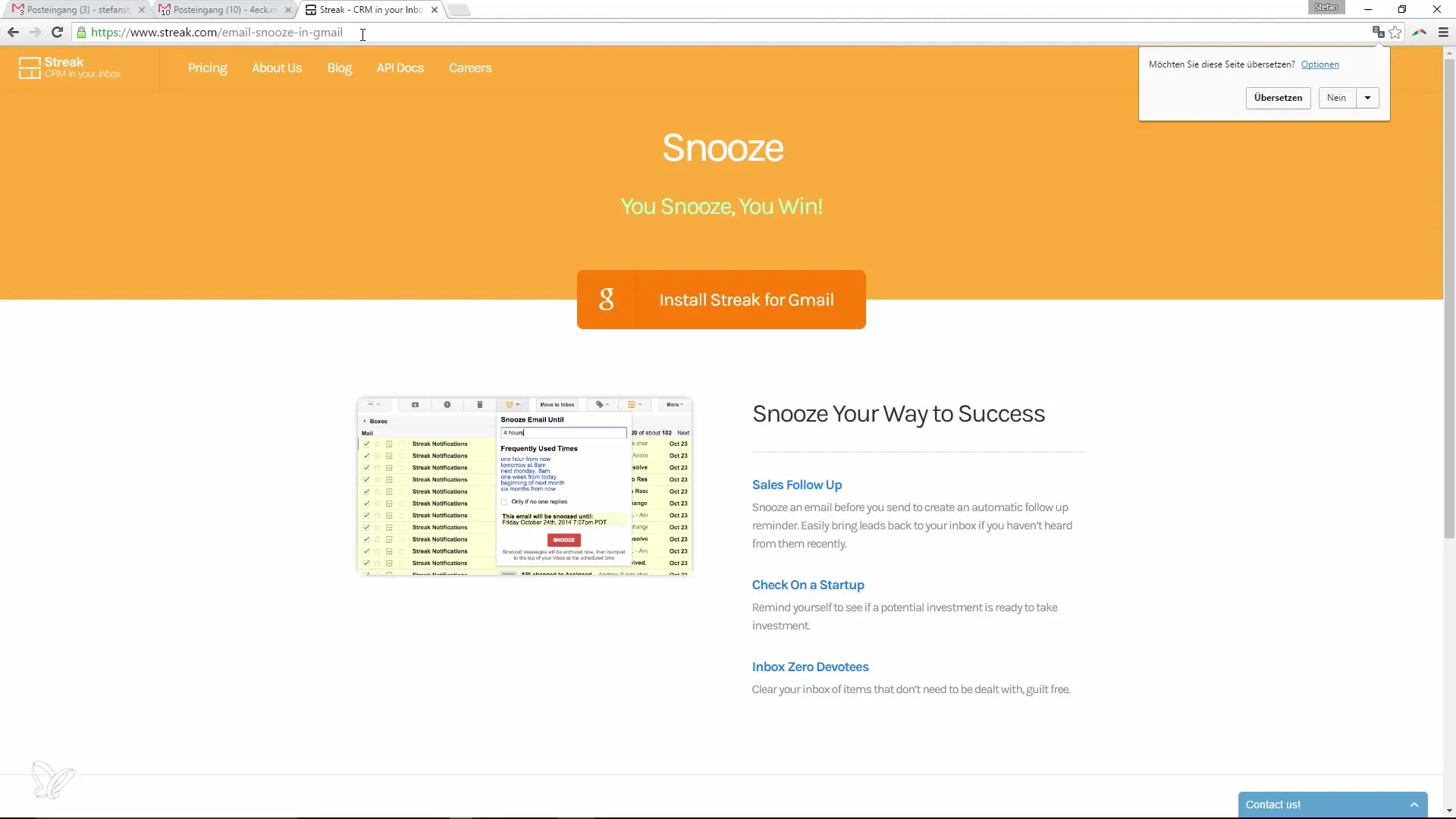
Po zainstalowaniu rozszerzenia zobaczysz nową ikonę w Gmailu, która umożliwi dostęp do funkcji rozszerzenia.
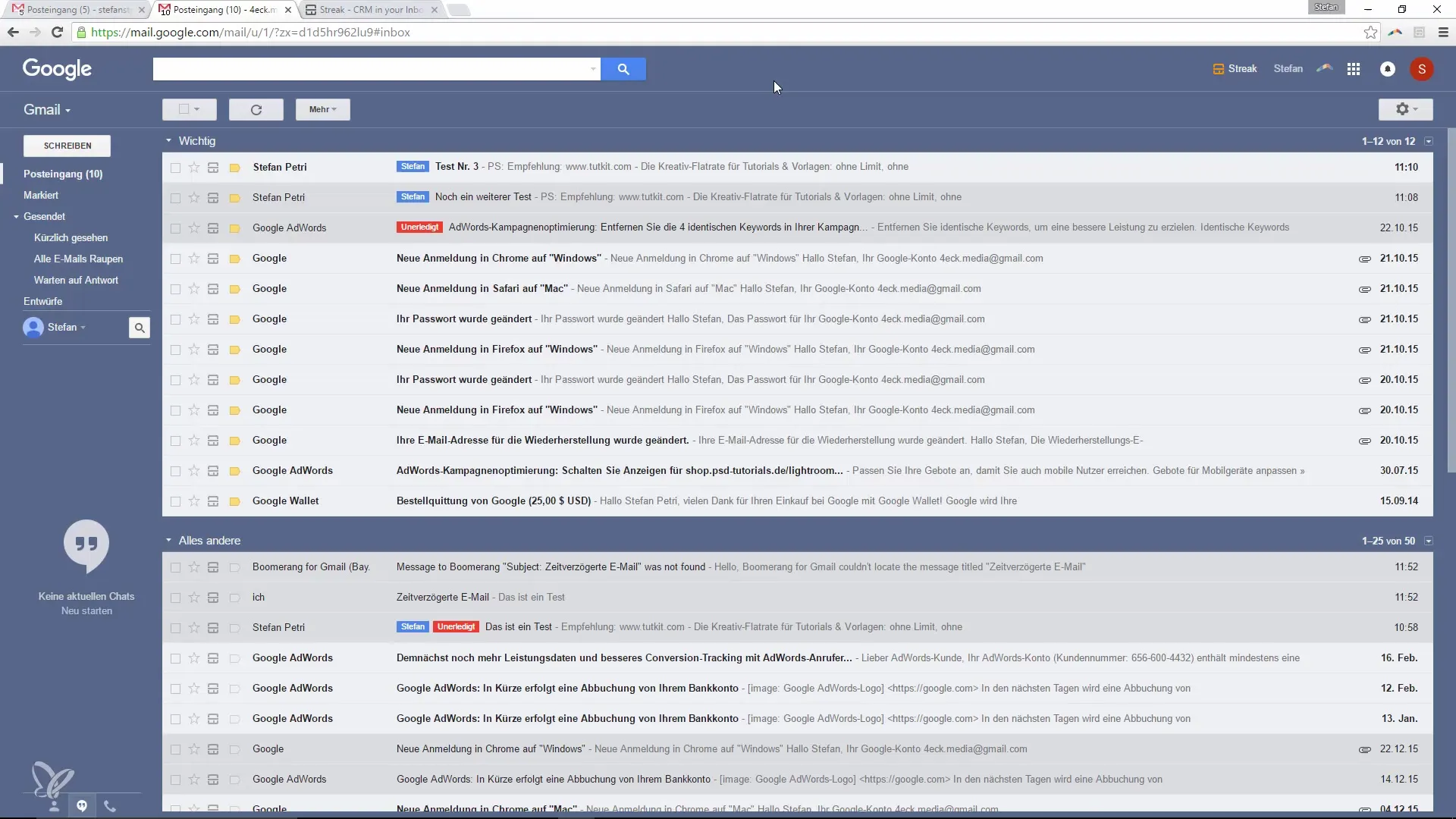
Krok 2: Wybór e-maili
Teraz, gdy rozszerzenie jest aktywne, możesz wybrać e-maile, które chcesz zobaczyć później. Kliknij na e-mail, który chcesz opóźnić.
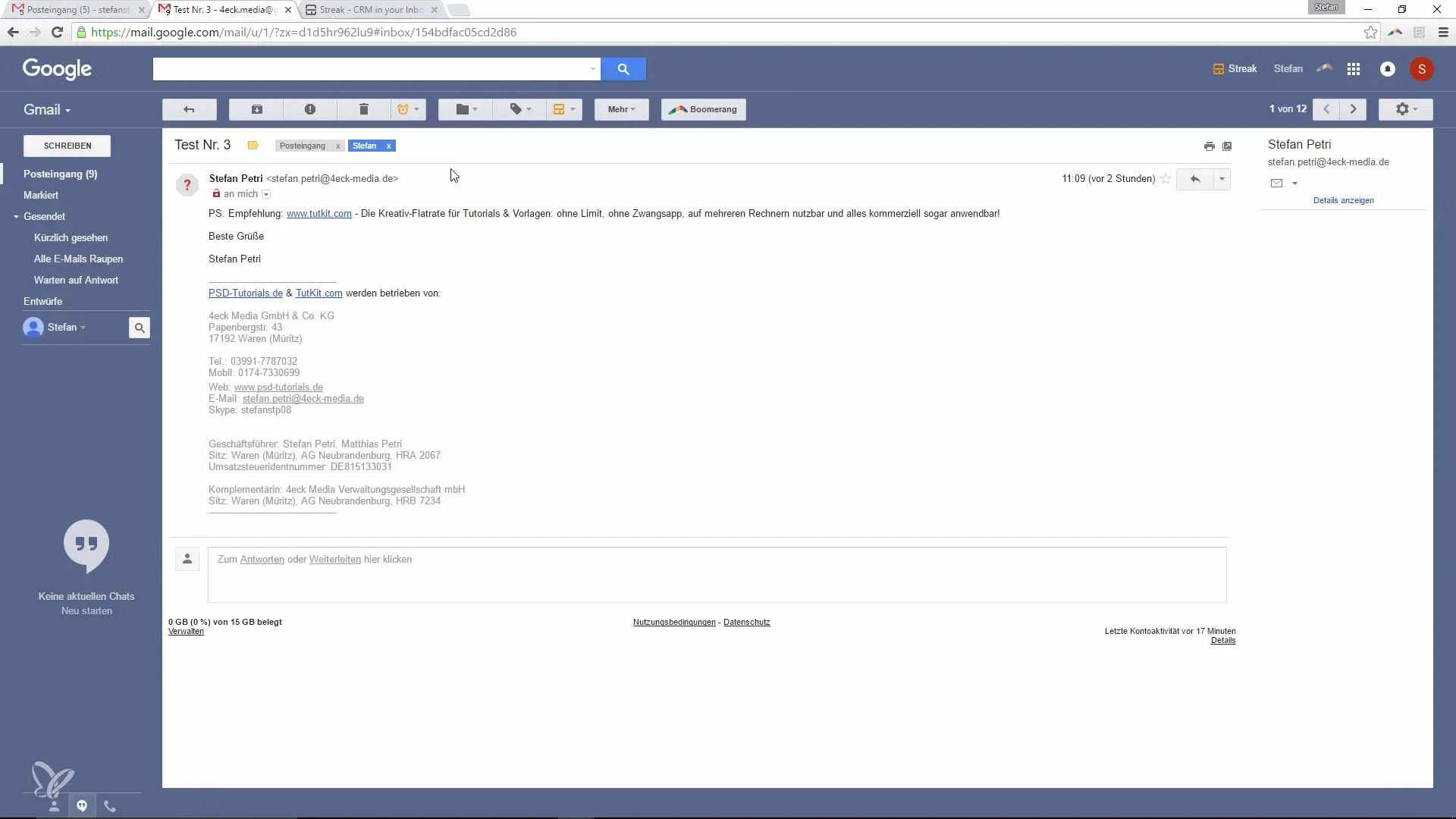
Krok 3: Opóźnienie e-maili
Po wybraniu e-maila masz możliwość opóźnienia go. Możesz ustawić, aby e-mail np. pojawił się z powrotem za godzinę, następnego dnia lub nawet za tydzień.
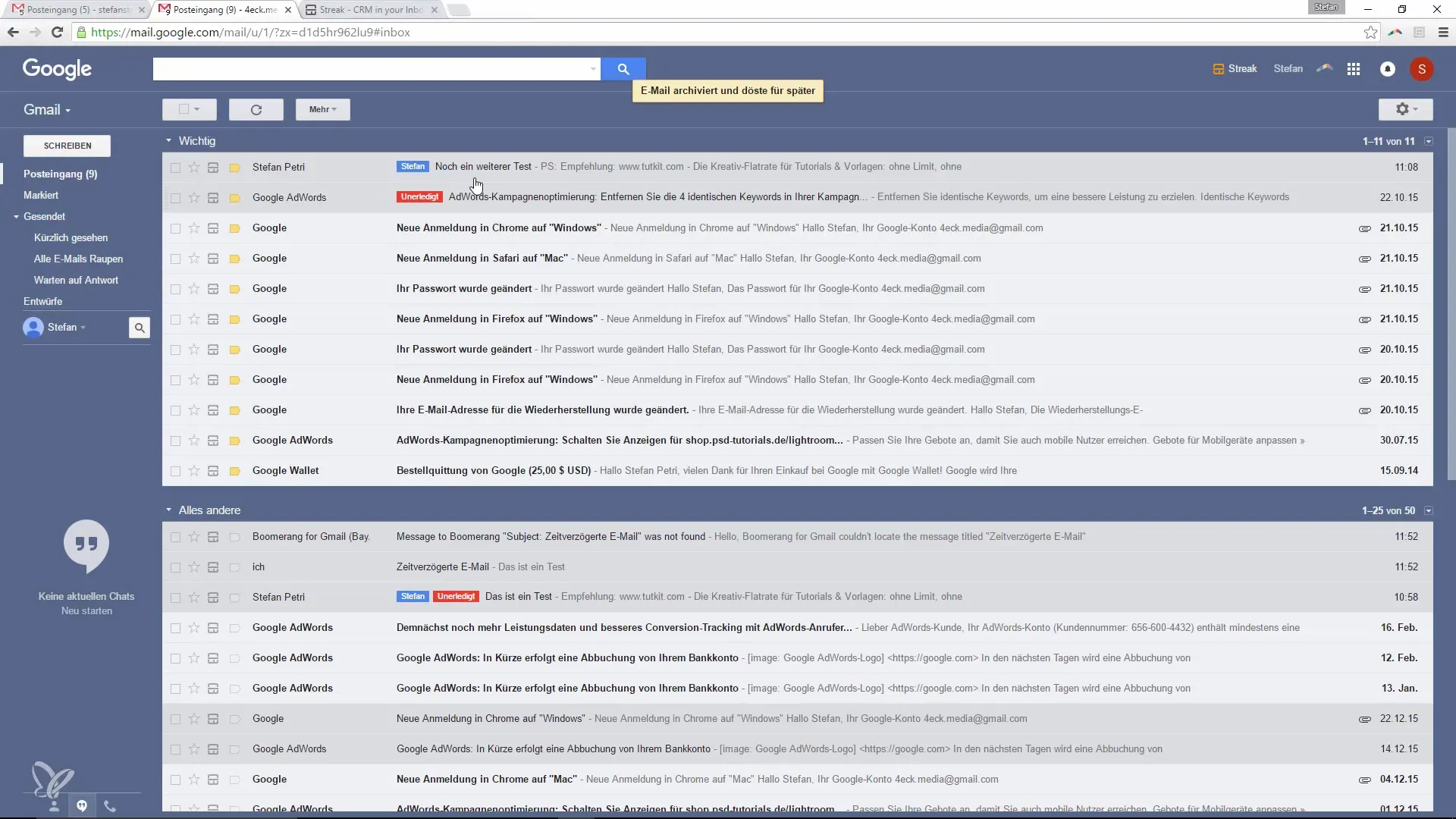
Aby opóźnić e-mail na godzinę, po prostu kliknij odpowiednią opcję, którą oferuje rozszerzenie. Historia e-maili zostanie wtedy zarchiwizowana i będzie czekać na osiągnięcie wyznaczonego momentu.
Krok 4: Opóźnienie wielu e-maili
Możesz opóźnić nie tylko jeden, ale kilka e-maili jednocześnie. Wybierz po prostu grupę e-maili, które chcesz opóźnić, i ponownie kliknij odpowiednie opcje.
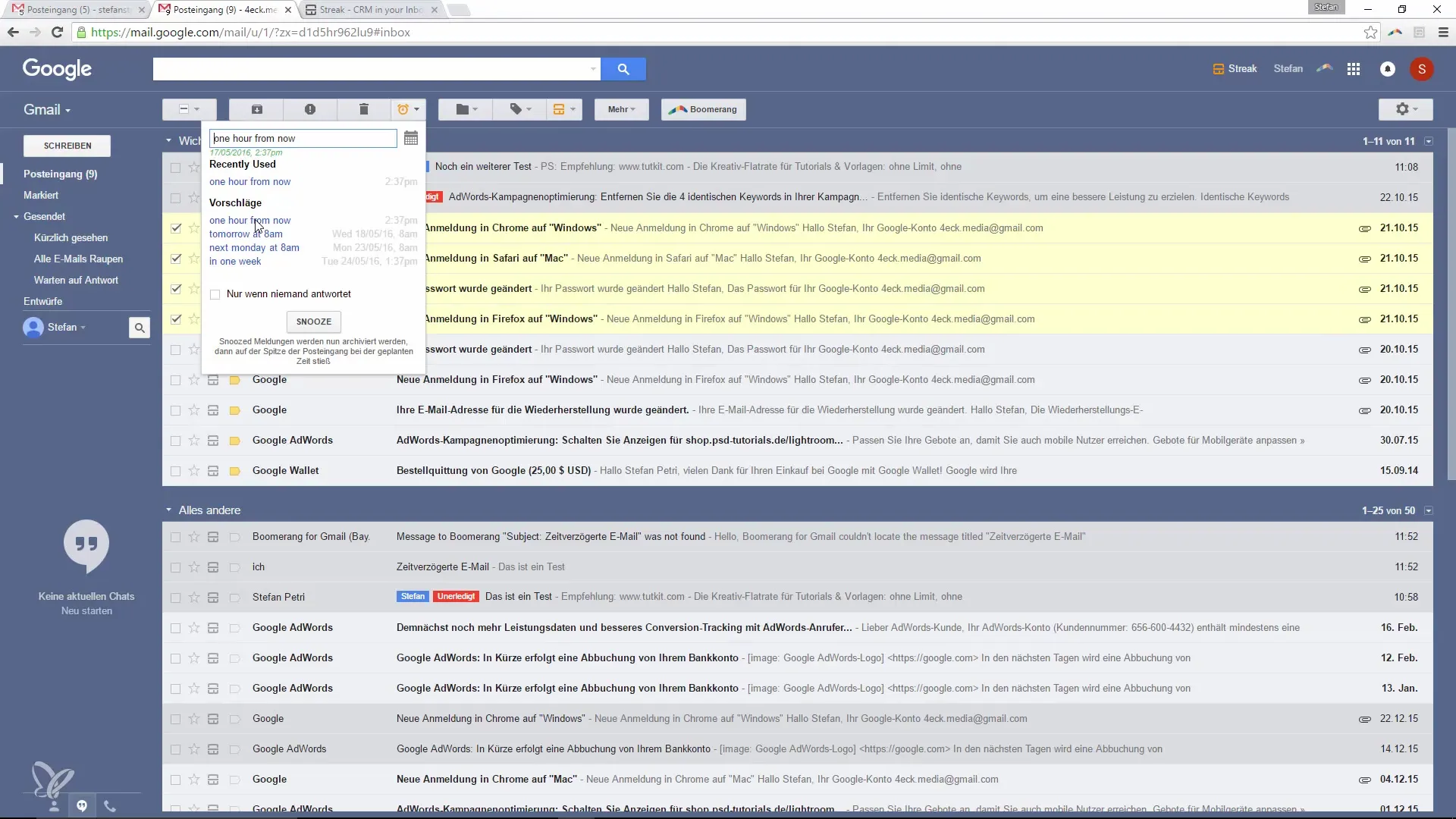
Krok 5: Ponowne wyświetlenie e-maili
Gdy nadejdzie ustalony przez Ciebie czas, e-maile znowu pojawią się na górze Twojej skrzynki odbiorczej. Dzięki temu masz pewność, że żadne ważne wiadomości nie zaginą w ilości nieprzeczytanych e-maili.
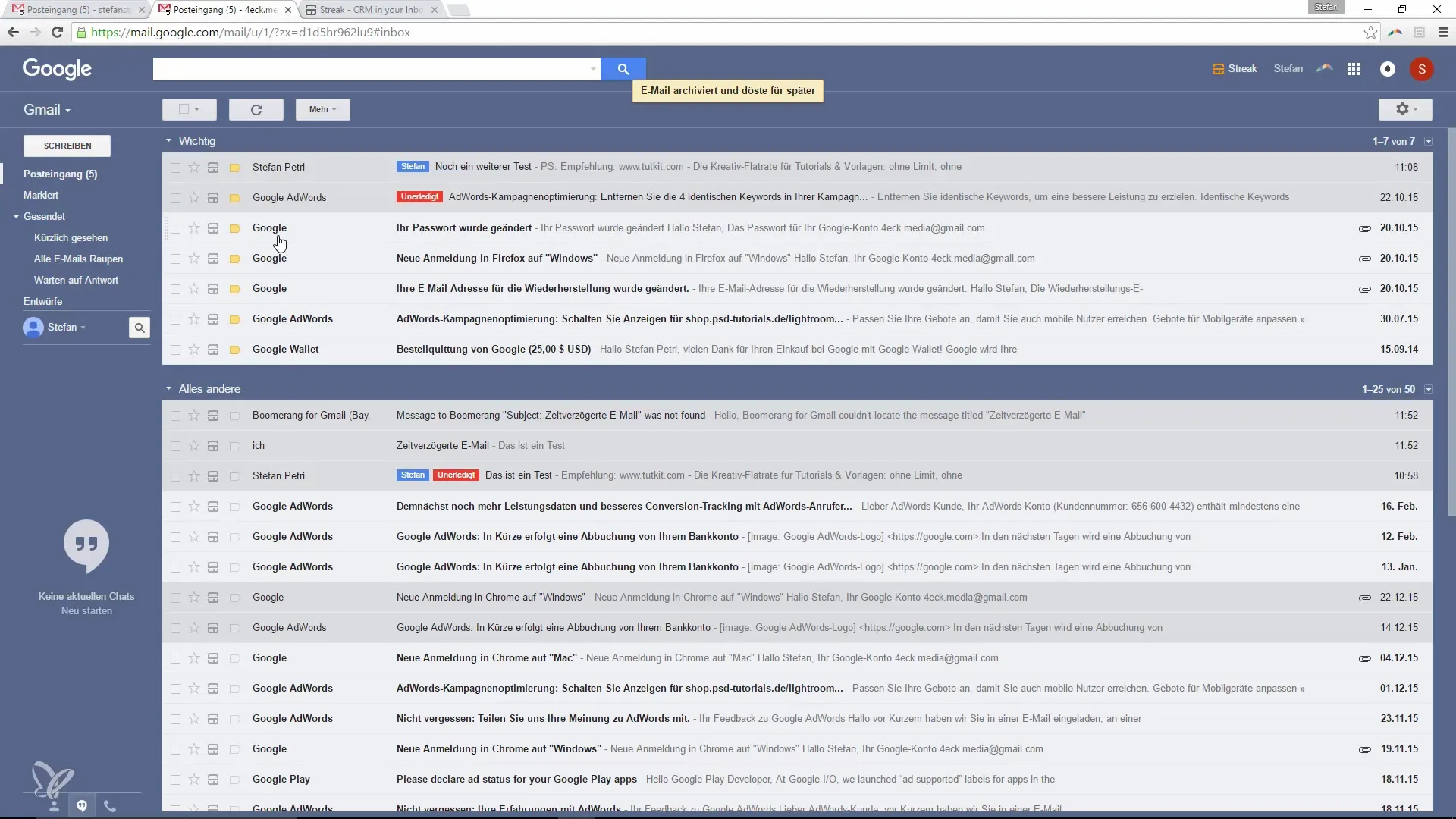
Podsumowanie – Bardziej produktywne korzystanie z Gmaila: Efektywne zarządzanie nieprzeczytanymi e-mailami
Dzięki rozszerzeniu „Email Snooze for Gmail” możesz efektywnie zarządzać nieprzeczytanymi e-mailami, aby Twoja skrzynka odbiorcza zawsze była uporządkowana. Masz możliwość opóźnienia e-maili na później, aby móc w pełni wykorzystać swój czas. Ta funkcja pomoże Ci zminimalizować rozproszenia i skupić się na tym, co najważniejsze.
Najczęściej zadawane pytania
Jak zainstalować rozszerzenie „Email Snooze for Gmail”?Przejdź na stronę rozszerzenia i kliknij „Zainstaluj”.
Czy mogę opóźnić wiele e-maili jednocześnie?Tak, możesz wybrać wiele e-maili i opóźnić je wszystkie jednocześnie.
Jak długo mogę opóźnić e-maile?Możesz opóźnić e-maile na różne okresy, takie jak godzina, dzień lub tydzień.
Co się stanie z e-mailami, które opóźniam?E-maile zostaną zarchiwizowane i ponownie pojawią się dopiero w ustalonym przez Ciebie czasie.
Czy są podobne funkcje w skrzynce odbiorczej Gmaila?Tak, skrzynka odbiorcza Gmaila oferuje podobne funkcje, ale są one estetycznie zaprezentowane.


